Vimeo è una piattaforma di hosting e condivisione di video e consente inoltre agli utenti di creare video dai modelli, guardare video, trasmettere in diretta streaming e altro ancora. E ha anche uno strumento GIF incorporabile per consentire ai suoi membri di creare GIF. Questo post ti mostrerà come convertire Vimeo in GIF con 5 metodi.
La maggior parte di voi può caricare video su Vimeo e guardare video su questa piattaforma. Hai mai provato il suo strumento di creazione GIF per creare una GIF dal tuo video caricato? Come creare una GIF Vimeo? Come creare una GIF direttamente da Vimeo? Come trasformare un video Vimeo scaricato in GIF online e offline? Questo post offre passaggi chiari.
Se desideri modificare un video Vimeo prima di caricarlo, puoi provare MiniTool MovieMaker e puoi anche utilizzare questo strumento per creare una GIF da un video Vimeo salvato.
Parte 1 - Come creare una GIF da Vimeo
Con lo strumento GIF incorporabile di Vimeo, tutti i membri possono caricare un video e creare una GIF direttamente in Vimeo. Innanzitutto, dovresti conoscere i formati video Vimeo supportati. I formati accettabili includono MP4, MOV, WMV, AVI e FLV. In secondo luogo, non puoi creare una GIF utilizzando un video etichettato come 360.
Ora, controlla la guida passo passo su come creare una GIF direttamente da Vimeo.
Passaggio 1. Vai al sito Web di Vimeo e accedi con il tuo account.
Passaggio 2. Fai clic su Nuovo video e quindi seleziona il Carica , quindi cerca il tuo video, sceglilo e fai clic su Apri .
Passaggio 3. Al termine del caricamento, il tuo video verrà visualizzato nei Video recenti sezione e fai clic per aprirla.
Passaggio 4. Quindi si apre la finestra di gestione del video e vedrai un colore, una miniatura, una GIF e un'icona a forbice, quindi tocca la GIF opzione.
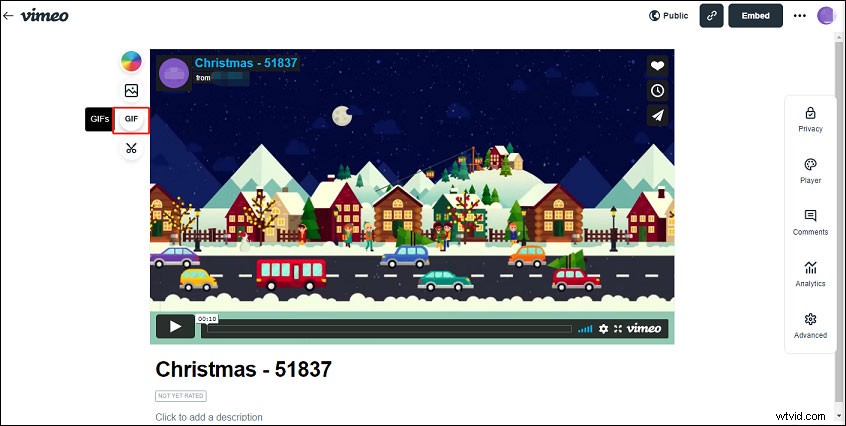
Nota:
In alternativa, puoi fare clic su Avanzate icona sul lato destro, fai clic su Crea una GIF pulsante sotto la miniatura Modifica.
Passaggio 5. Fai clic su Crea una GIF dal menu a comparsa. Quindi trascina il cursore per scegliere quale sezione ripetere e puoi anche scegliere la durata della GIF fino a 6 secondi spostando le parentesi blu o modificando il valore di Inizio e Ora di fine. Al termine, fai clic su Crea GIF pulsante.
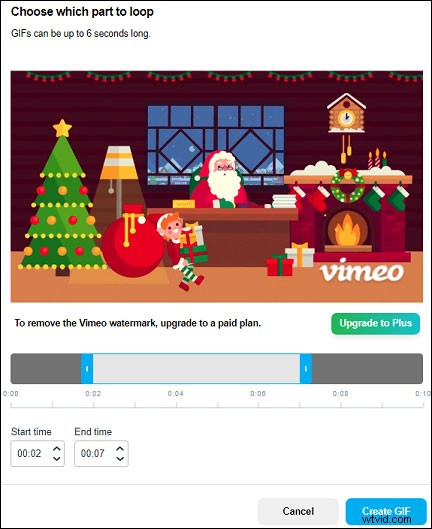
Passaggio 6. Puoi trovare la GIF nella GIF pannello dopo pochi minuti. Tocca Condividi e avrai 3 scelte, Scarica, Copia link e Incorpora in email.
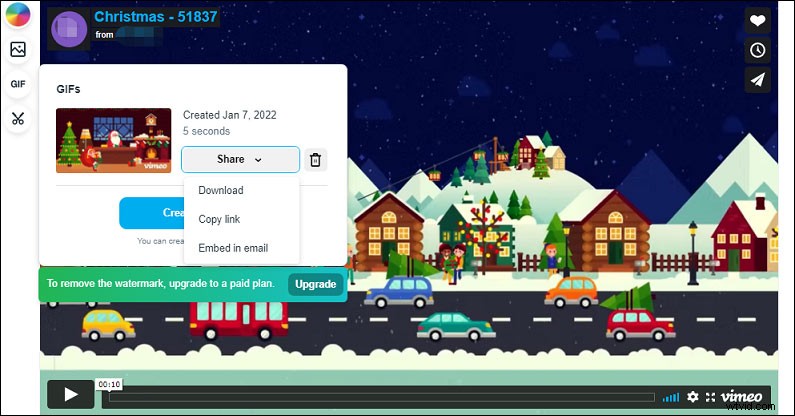
- Tocca Scarica per scaricare la GIF in un file di piccole dimensioni per e-mail o in un file di grandi dimensioni per i social media.
- Tocca il Copia link e riceverai un link condivisibile alla GIF.
- Premi Incorpora nell'email per incorporare questa GIF in un messaggio di posta elettronica. Tutti gli utenti Vimeo possono utilizzare Gmail, ma altri provider di posta elettronica sono solo per membri a pagamento.
Nota:
Se sei un utente Basic (gratuito), troverai una filigrana Vimeo sulla GIF creata. Per rimuovere la filigrana o creare una GIF senza filigrana, devi eseguire l'upgrade a un piano a pagamento:Plus/mese, Pro/mese, Premium 5/mese.
Vuoi rimuovere la filigrana da un video TikTok? Leggi questo post - Guida definitiva:come rimuovere la filigrana TikTok dai video salvati.
Parte 2 - Come trasformare Vimeo in GIF online
Oltre al creatore di GIF Vimeo, puoi creare una GIF da Vimeo online incollando un collegamento Vimeo ad alcuni creatori di GIF online. Pertanto, questa parte ti mostrerà come trasformare Vimeo in GIF online con 2 soluzioni.
#GfyCat
GfyCat è uno dei cercatori di GIF per esplorare e guardare GIF di giochi animati di tendenza, GIF di reazione, GIF divertenti e altro ancora. Inoltre, puoi caricare la tua GIF e creare GIF da un collegamento video da Vimeo, Twitter, Twitch, YouTube, Facebook, ecc. o da un file video salvato dal tuo computer.
Ecco come trasformare Vimeo in GIF con GfyCat.
Passaggio 1. Vai al sito Web di GfyCat, fai clic sul pulsante CREA, quindi incolla un collegamento Vimeo, premi Invio.
Passaggio 2. Dopo il caricamento, puoi tagliare il video e fare clic su CONTINUA. Aggiungi didascalie, fai clic su CONTINUA.
Passaggio 3. Aggiungi tag alla GIF e tocca FINE.
#Imgflip
Simile a GfyCat, Imgflip è anche un sito Web per creare e condividere GIF e meme. Ed è semplice trasformare Vimeo in GIF.
Passaggio 1. Apri il sito Web Imgflip, fai clic su Crea e seleziona Crea una GIF opzione.
Passaggio 2. Dal Video a GIF scheda, incolla il link del tuo video Vimeo.
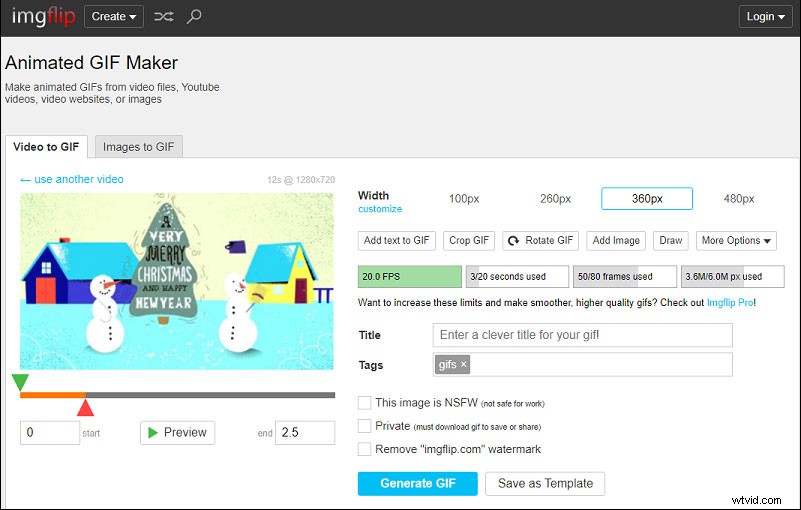
Passaggio 3. Quindi puoi aggiungere testo a GIF, ritagliare GIF, ruotare GIF, regolare le dimensioni del file, ecc. Tocca Genera GIF pulsante, quindi condividi e scarica la GIF.
Parte 3 - Come creare una GIF da Vimeo Video Offline
Se vuoi trasformare un video Vimeo salvato in una GIF sul desktop del tuo computer, prova i seguenti metodi.
Per prima cosa, vediamo come salvare un video da Vimeo.
- Visita il sito web di Vimeo, trova e apri il video che desideri scaricare.
- Fai clic su Scarica pulsante sotto il video player.
- Scegli la versione del video e tocca Download pulsante per salvare questo video.
Nota:
Non tutti i video su Vimeo hanno il pulsante Download, perché alcuni utenti potrebbero disabilitare la possibilità di scaricare i propri video. Se hai un abbonamento a pagamento, puoi farlo anche tu. Basta aprire il video, fare clic su Privacy e disattiva Consenti download interruttore.
#MiniTool MovieMaker
MiniTool MovieMaker è uno dei migliori creatori di GIF gratuiti per Windows. È semplice da usare e non aggiungerà una filigrana alla tua GIF. Questo creatore da Vimeo a GIF ti consente di convertire molti formati video popolari come MP4, MOV, AVI, FLV, WMV, MKV in GIF. E prima della conversione, puoi modificare il video come preferisci.
MiniTool MovieMaker ti consente di tagliare, dividere, rallentare, accelerare, invertire, ruotare, capovolgere video, aggiungere didascalie al video, applicare filtri al video, regolare la saturazione, la luminosità, il contrasto del video e altro ancora. E MiniTool MovieMaker funziona anche come un editor GIF per modificare GIF, un creatore di video fotografici per creare video con immagini e clip video e un convertitore da GIF a video per trasformare GIF in un file video.
Di seguito sono riportati i passaggi dettagliati su come trasformare un video Vimeo salvato in GIF con MiniTool MovieMaker.
Passaggio 1. Scarica, installa e quindi avvia MiniTool MovieMaker sul tuo computer.
Passaggio 2. Fai clic su Importa file multimediali per caricare il video Vimeo scaricato, quindi trascinalo sulla timeline.
Passaggio 3. Ora puoi apportare alcune modifiche facoltative.
Ritaglia video :trascina il punto iniziale o finale della clip per modificare la durata del video.
Dividi video :sposta il cursore nel punto desiderato, fai clic sulla forbicina icona per dividere il video in 2 parti ed eliminare quella indesiderata.
Aggiungi didascalie :fai clic sul Testo , seleziona i Didascalie , scegli un modello e fai clic su + . Nell'editor di testo, digita e modifica il testo.
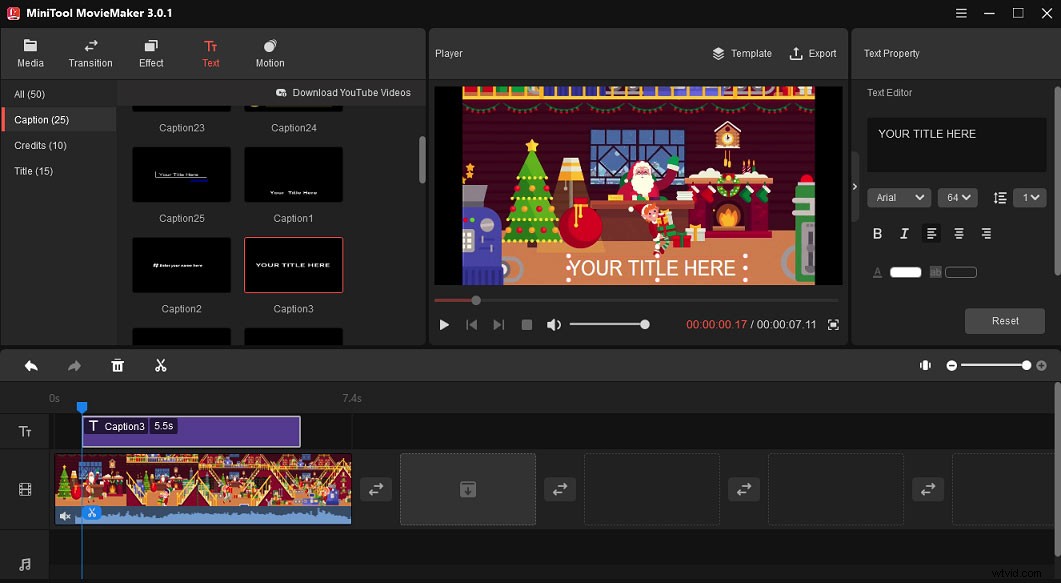
Per ulteriori informazioni sulla modifica dei video, controlla questo post:Risolto – Come modificare un video su dispositivi diversi.
Passaggio 4. Dopo la modifica, tocca Esporta pulsante sopra il lettore video. Quindi dai un nome alla GIF e scegli una cartella di output. Quindi seleziona GIF dall'elenco Formato. Fai clic su Esporta per abilitare la conversione. Al termine, fai clic su Trova target per individuare la tua GIF.
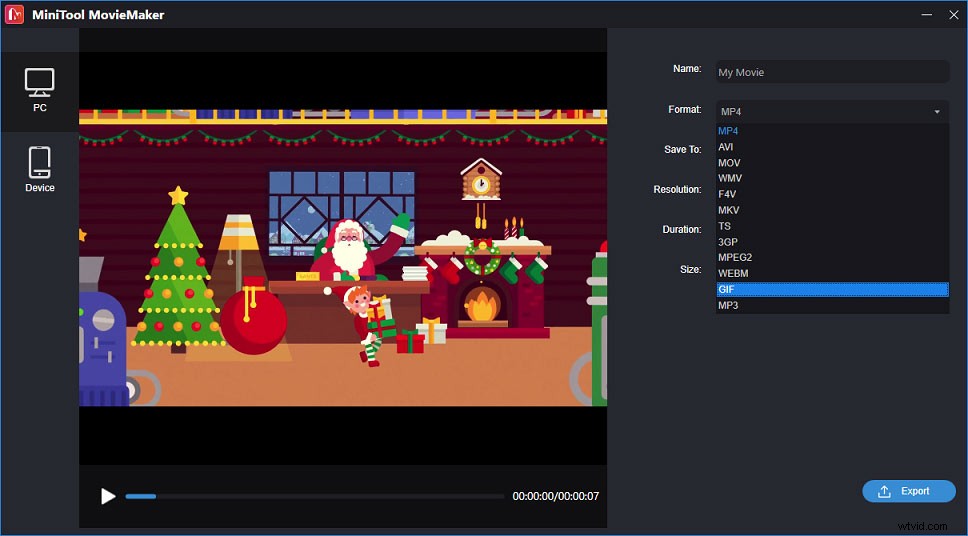
#Format Factory
Format Factory è un convertitore multimediale per convertire formati video, audio e immagine su Windows. Supporta anche il formato GIF per l'output, quindi può funzionare come convertitore da video a GIF. Se vuoi creare una GIF da un video Vimeo salvato, Format Factory è anche una buona scelta.
Passaggio 1. Apri Format Factory sul tuo computer, fai clic sulla GIF formato e fai clic su Aggiungi file per caricare il tuo video.
Passaggio 2. Prima della conversione, puoi ritagliare, ritagliare questo video o modificare la velocità di riproduzione. Basta toccare il Clip pulsante alla fine del video sorgente, quindi puoi tagliare e ritagliare il video e modificare la velocità del video. Quindi fai clic su OK> OK per tornare all'interfaccia principale.
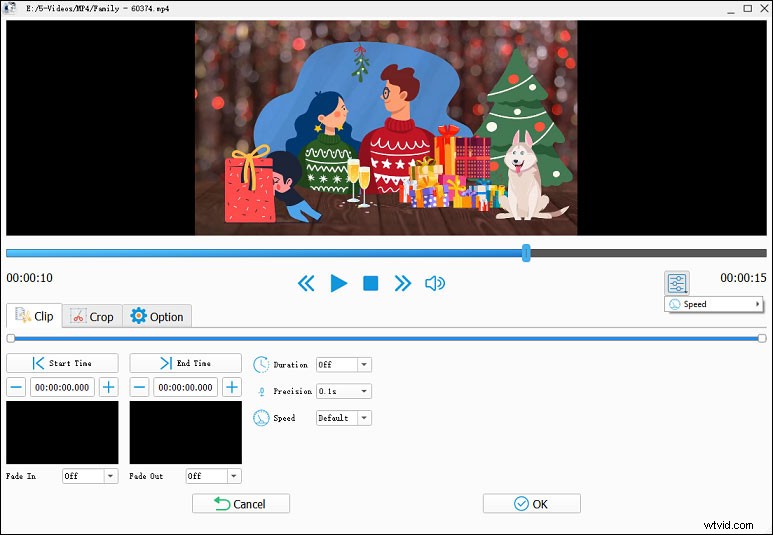
Passaggio 3. Tocca Inizia menu per avviare la conversione GIF.
Parte 4 - Come caricare una GIF su Vimeo
Vimeo accetta GIF per il caricamento? Puoi caricare direttamente una GIF su Vimeo?
Vimeo non supporta il formato GIF per il caricamento, quindi non puoi condividere direttamente una GIF su Vimeo. Quando carichi una GIF su Vimeo, riceverai un messaggio di errore come questo.
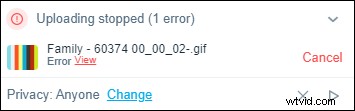
Vimeo consente ai suoi utenti solo di caricare file video MP4, MOV, WMV, AVI e FLV. Inoltre, non supporta file audio, file di immagine o altri formati non video. Se vuoi caricare una GIF su Vimeo, puoi provare MiniTool MovieMaker per convertirla in uno dei formati accettati da Vimeo.
Parte 5 – Come risolvere il problema di Vimeo Video Not Playing
Il video Vimeo non viene riprodotto sul browser Chrome? Come riparare il video Vimeo che non viene riprodotto? Ecco alcune soluzioni che puoi provare.
Correzione 1. Scegli Auto nel menu della qualità .
Con un video in riproduzione su Vimeo, tocca le Impostazioni nell'angolo in basso a destra e assicurati che sia Automatico è selezionato. Se non è presente l'opzione Auto, scegli un'altra qualità inferiore.
Correzione 2. Svuota la cache del browser .
Apri Google Chrome, fai clic sui tre punti verticali e scegli Impostazioni , digita "cancella dati di navigazione" nella casella delle impostazioni di ricerca, fai clic su Cancella dati di navigazione , quindi scegli un intervallo di tempo e fai clic su Cancella dati .
Correzione 3. Disattiva eventuali estensioni, plug-in o componenti aggiuntivi del browser .
Apri Google Chrome, tocca le Estensioni accanto al tuo profilo, fai clic su Gestisci estensioni , quindi disattiva tutti gli interruttori.
Correzione 4. Aggiorna il tuo browser Chrome .
Avvia Google Chrome, fai clic sui tre punti verticali e scegli Aiuto> Informazioni su Google Chrome , controllerà automaticamente gli aggiornamenti. Quindi riavvia Google Chrome.
Correzione 4. Controlla la connessione di rete .
Conclusione
Con i creatori di Vimeo in GIF sopra, puoi facilmente creare una GIF da Vimeo e trasformare un video scaricato in GIF online e offline. Scegli un modo e crea la tua GIF personalizzata. E se vuoi caricare una GIF interessante su Vimeo, prova MiniTool MovieMaker per convertirla in uno dei formati accettabili di Vimeo. Quando incontri video Vimeo che non vengono riprodotti su Chrome, prova le nostre soluzioni.
E se hai domande su questo post o problemi con l'utilizzo di MiniTool MovieMaker, puoi contattarci tramite [email protected].
